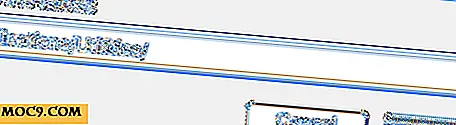Làm thế nào để cắt một video trên iPad
Khi bạn cần cắt một video đã được chụp trên iPad của bạn, bước thông thường là chuyển video sang máy tính của bạn và sử dụng trình chỉnh sửa video để thực hiện tác vụ. Đó là cách nguyên thủy của việc làm. Có một cách dễ dàng hơn ở đó cho phép bạn cắt video trực tiếp trên iPad của bạn. Bạn không còn cần quyền truy cập vào máy tính của mình để cắt video. Dưới đây là cách thực hiện:
Đây là tính năng tích hợp trong iOS cho phép người dùng cắt bất kỳ video nào mà họ đã lưu trữ trên iDevices của họ.
Cắt một video trên iPad
1. Chạm vào ứng dụng Ảnh từ Springboard của bạn. Đây là nơi bạn có thể tìm thấy tất cả các video mà bạn đã quay bằng iPad của mình.

2. Chạm vào bất kỳ video nào bạn muốn cắt. Đảm bảo đó là video chứ không phải tệp hình ảnh.

3. Khi video mở ra, bạn sẽ thấy hai thanh ở trên cùng cho phép bạn lùi lại hoặc chuyển tiếp trong video. Kéo thanh bắt đầu và kết thúc đến các điểm mà bạn muốn cắt video. Sau đó bấm vào nút "Trim" được đưa ra ở góc trên bên phải.

4. Bây giờ bạn sẽ được trình bày với hai tùy chọn để lựa chọn. Nếu bạn muốn giữ nguyên video gốc và muốn tạo tệp mới cho clip đã cắt, hãy nhấn vào nút có nội dung “Lưu dưới dạng clip mới”. Hoặc nếu bạn muốn cắt tệp gốc, hãy nhấn nút nói rằng "Cắt gốc."

5. Tệp kết quả sẽ tự động được lưu trong ứng dụng Ảnh trên thiết bị của bạn.
6. Bạn đã hoàn tất.
Và đó là tất cả để có nó. Bây giờ bạn đã có phiên bản cắt của clip bạn chọn ở trên, tất nhiên, giảm kích thước tệp. Nó bây giờ là hoàn hảo để được gửi đến bạn bè hoặc gia đình của bạn, những người bạn chỉ muốn hiển thị một phần của video.
Phần kết luận
Với tính năng tích hợp trong trang trí video, bạn sẽ không cần máy tính để chỉnh sửa video nữa vì toàn bộ tác vụ có thể được thực hiện khi đang di chuyển với iPad của bạn.